การวิเคราะห์และนำเสนอข้อมูลอย่างมีประสิทธิภาพได้กลายเป็นทักษะที่สำคัญสำหรับมืออาชีพในสาขาต่างๆ เครื่องมือสร้างภาพข้อมูลอย่าง Tableau ได้ปฏิวัติวิธีการตีความและสื่อสารข้อมูลที่ซับซ้อน หนึ่งในเทคนิคการสร้างภาพที่ทรงพลังและหลากหลายที่สุดของ Tableau คือแผนการกระจาย
แผนภาพกระจายแสดงความสัมพันธ์ระหว่างตัวแปรสองตัวซึ่งช่วยให้คุณระบุรูปแบบ แนวโน้ม และค่าผิดปกติได้อย่างรวดเร็ว แผนภาพกระจายช่วยให้คุณสามารถเปิดเผยข้อมูลเชิงลึกและทำการตัดสินใจโดยใช้ข้อมูลโดยการวางแผนจุดข้อมูลบนระนาบคาร์ทีเซียน
บล็อกโพสต์นี้เจาะลึกโลกของพล็อตกระจายใน Tableau โดยสำรวจแนวคิดหลัก เทคนิค และแนวทางปฏิบัติที่ดีที่สุดในการสร้างการแสดงภาพที่น่าสนใจ ไม่ว่าคุณจะเป็นมือใหม่ที่กระตือรือร้นที่จะเรียนรู้พื้นฐานหรือผู้ใช้ Tableau ที่มีประสบการณ์ซึ่งต้องการเพิ่มพูนทักษะการแสดงข้อมูลของคุณ คำแนะนำที่ครอบคลุมนี้จะช่วยให้คุณมีความรู้และเครื่องมือที่จำเป็นในการควบคุมแผนการกระจายใน Tableau
ทำความเข้าใจเกี่ยวกับแผนภาพกระจาย
Scatter plots เป็นเครื่องมือสร้างภาพข้อมูลที่ทรงพลังที่ช่วยให้เราสามารถสำรวจและวิเคราะห์ความสัมพันธ์ระหว่างตัวแปรสองตัวได้ พวกเขาให้การแสดงกราฟิกของจุดข้อมูลบนระนาบคาร์ทีเซียนซึ่งพล็อตตัวแปรหนึ่งตัวบนแกน x และอีกตัวบนแกน y แผนภาพกระจายถูกใช้อย่างแพร่หลายในโดเมนต่างๆ รวมถึงธุรกิจ การเงิน การดูแลสุขภาพ และการวิจัยทางวิทยาศาสตร์เพื่อเปิดเผยรูปแบบ แนวโน้ม ความสัมพันธ์ และค่าผิดปกติภายในชุดข้อมูล
จุดประสงค์หลักของ Scatter Plot คือการแสดงภาพความสัมพันธ์ระหว่างตัวแปรสองตัว และระบุการเชื่อมโยงที่เป็นไปได้หรือการพึ่งพาระหว่างตัวแปรทั้งสอง แผนภาพกระจายช่วยให้เรามองเห็นรูปแบบที่อาจไม่ปรากฏทันทีเมื่อตรวจสอบข้อมูลดิบโดยการลงจุดจุดข้อมูลเป็นจุดแต่ละจุดบนกราฟ พวกเขามีวิธีที่ชัดเจนและใช้งานง่ายในการวิเคราะห์ข้อมูล ทำให้เป็นตัวเลือกยอดนิยมสำหรับการแสดงข้อมูลเป็นภาพ
นอกจากนี้ แผนภูมิกระจายยังมีประโยชน์อย่างยิ่งเมื่อทำงานกับตัวแปรต่อเนื่องหรือตัวแปรที่เป็นตัวเลข เช่น รายได้จากการขาย ราคาหุ้น อายุลูกค้า หรือคะแนนสอบ สิ่งเหล่านี้ช่วยให้เราเข้าใจว่าการเปลี่ยนแปลงในตัวแปรหนึ่งส่งผลต่ออีกตัวแปรหนึ่งอย่างไร และสามารถเปิดเผยข้อมูลเชิงลึกเกี่ยวกับความสัมพันธ์ระหว่างเหตุและผล
ตัวอย่างเช่น พล็อตกระจายอาจเปิดเผยความสัมพันธ์เชิงบวกระหว่างรายได้จากการขายและกำไร ซึ่งบ่งชี้ว่าการใช้จ่ายโฆษณาที่เพิ่มขึ้นนำไปสู่ผลกำไรที่สูงขึ้น
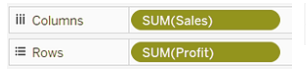
พวกเขายังสามารถเน้นค่าผิดปกติหรือความผิดปกติในข้อมูล ค่าผิดปกติคือจุดข้อมูลที่เบี่ยงเบนอย่างมากจากรูปแบบโดยรวมที่สังเกตได้ในแผนภาพกระจาย อาจเป็นตัวบ่งชี้ข้อผิดพลาด การสังเกตที่น่าตื่นเต้น หรือจุดข้อมูลเฉพาะที่ต้องการการตรวจสอบเพิ่มเติม แผนภาพกระจายช่วยให้มองเห็นค่าผิดปกติเหล่านี้ได้ง่ายขึ้น ซึ่งช่วยให้เราสำรวจรายละเอียดเพิ่มเติมและประเมินผลกระทบต่อการวิเคราะห์โดยรวมได้
การสร้าง Scatter Plots ใน Tableau
หากต้องการสร้างแผนภูมิกระจายที่น่าสนใจใน Tableau ให้ทำตามคำแนะนำทีละขั้นตอนต่อไปนี้ ซึ่งจะแนะนำคุณตลอดกระบวนการ:
ขั้นตอนที่ 1: การนำเข้าข้อมูล
เริ่มต้นด้วยการเรียกใช้ Tableau และนำเข้าชุดข้อมูลที่คุณต้องการแสดงภาพ Tableau รองรับแหล่งข้อมูลต่างๆ รวมถึงสเปรดชีต Excel ไฟล์ CSV และฐานข้อมูล เมื่อนำเข้าข้อมูลของคุณแล้ว อินเทอร์เฟซที่ใช้งานง่ายของ Tableau ช่วยให้คุณสำรวจและจัดการข้อมูลได้อย่างง่ายดาย เราใช้ตัวอย่าง Superstore ที่มาพร้อมกับเดสก์ท็อป Tableau สำหรับภาพประกอบนี้
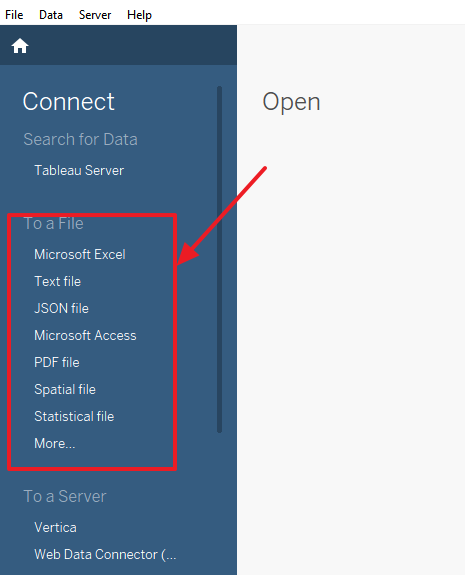
ขั้นตอนที่ 2: การเลือกตัวแปร
ระบุตัวแปรสองตัวที่คุณต้องการลงจุดบนพล็อตกระจาย พิจารณาว่าตัวแปรใดเกี่ยวข้องกับการวิเคราะห์ของคุณ และเกี่ยวข้องกันอย่างไร ตัวอย่างเช่น หากคุณกำลังตรวจสอบความสัมพันธ์ระหว่างรายได้จากการขายและกำไร ให้เลือกคอลัมน์รายได้จากการขายเป็นตัวแปรแกน x และคอลัมน์กำไรเป็นตัวแปรแกน y
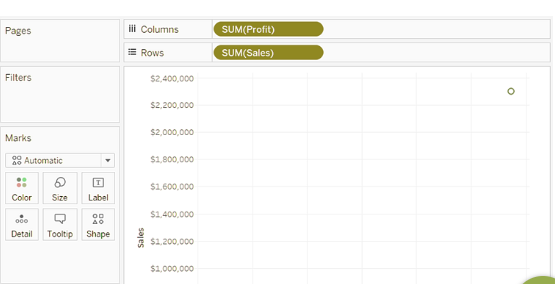
ขั้นตอนที่ 3: สร้างแผนภาพกระจาย
ลากและวางตัวแปรที่เลือกไว้บนชั้นวาง “คอลัมน์” และ “แถว” พื้นที่ทำงานของ Tableau Tableau ตรวจหาประเภทข้อมูลโดยอัตโนมัติและกำหนดการแสดงภาพที่เหมาะสม ในกรณีนี้ จะสร้างแผนภาพกระจายเนื่องจากเรากำลังวางแผนตัวแปรที่เป็นตัวเลขต่อกัน
ขั้นตอนที่ 4: ปรับแต่ง Scatter Plot
เมื่อสร้างพล็อตกระจายแล้ว คุณสามารถปรับแต่งลักษณะที่ปรากฏและเพิ่มชั้นข้อมูลเพิ่มเติมได้ Tableau มีตัวเลือกต่างๆ เพื่อปรับปรุงการแสดงภาพ เช่น การปรับขนาด สี และรูปร่างของจุดข้อมูลเพื่อแสดงมิติข้อมูลหรือหมวดหมู่เพิ่มเติม คุณยังสามารถเพิ่มป้ายกำกับให้กับจุดข้อมูลเพื่อแสดงค่าหรือตัวระบุเฉพาะ
ขั้นตอนที่ 5: การเพิ่มองค์ประกอบตามบริบท
เมื่อต้องการให้บริบทเพิ่มเติมและปรับปรุงการอ่านง่ายของแผนภาพกระจาย ให้พิจารณาเพิ่มป้ายชื่อแกน ชื่อเรื่อง และคำอธิบายแผนภูมิ ป้ายแกนช่วยให้ผู้ดูเข้าใจว่าแต่ละแกนแสดงถึงอะไร ในขณะที่ชื่อให้คำอธิบายภาพโดยรวม คำอธิบายจะมีประโยชน์หากคุณใช้การเข้ารหัสสีหรือรูปร่างเพื่อแสดงตัวแปรเพิ่มเติม
ขั้นตอนที่ 6: สำรวจการโต้ตอบ
ข้อได้เปรียบที่สำคัญอย่างหนึ่งของ Tableau คือคุณสมบัติแบบโต้ตอบซึ่งช่วยให้ผู้ชมมีส่วนร่วมกับแผนการกระจายและสำรวจข้อมูลเพิ่มเติม ใช้ประโยชน์จากการโต้ตอบของ Tableau โดยเพิ่มคำแนะนำเครื่องมือให้กับจุดข้อมูล คำแนะนำเครื่องมือแสดงข้อมูลเพิ่มเติมเมื่อผู้ใช้วางเมาส์เหนือจุดข้อมูลเฉพาะซึ่งให้บริบทและข้อมูลเชิงลึกเกี่ยวกับการสังเกตนั้น
ขั้นตอนที่ 7: การใช้ตัวกรองและพารามิเตอร์
Tableau ช่วยให้คุณสามารถใช้ตัวกรองและพารามิเตอร์กับพล็อตกระจายของคุณ ซึ่งช่วยให้ผู้ใช้สามารถสำรวจชุดย่อยต่างๆ ของข้อมูลได้แบบไดนามิก ตัวกรองช่วยปรับแต่งการแสดงภาพโดยจำกัดข้อมูลให้แคบลงตามเกณฑ์เฉพาะ ในทางกลับกัน พารามิเตอร์ช่วยให้ผู้ใช้ปรับตัวแปรหรือเกณฑ์บางอย่างได้แบบไดนามิก ทำให้ผู้ใช้เห็นผลกระทบของค่าพารามิเตอร์ต่างๆ บนแผนภาพกระจาย
ขั้นตอนที่ 8: การสร้างแนวโน้มและเส้นอ้างอิง
พิจารณาเพิ่มเส้นแนวโน้มหรือเส้นอ้างอิงเพื่อรับข้อมูลเชิงลึกเพิ่มเติมจากแผนภาพกระจาย เส้นแนวโน้มแสดงถึงแนวโน้มโดยรวมหรือความสัมพันธ์ระหว่างตัวแปรทั้งสอง ทำให้ระบุรูปแบบได้ง่ายขึ้น ในทางกลับกัน เส้นอ้างอิงช่วยให้คุณเน้นค่าเฉพาะหรือเกณฑ์มาตรฐานภายในข้อมูล ซึ่งให้บริบทเพิ่มเติมและจุดเปรียบเทียบ
ขั้นตอนที่ 9: การบันทึกและแชร์แผนภาพกระจาย
เมื่อคุณปรับแต่งและปรับแต่งโครงร่างกระจายแล้ว ก็ถึงเวลาบันทึกและแชร์งานของคุณ Tableau ช่วยให้คุณบันทึกการแสดงภาพของคุณเป็นแดชบอร์ดแบบโต้ตอบ รูปภาพ หรือแม้แต่ฝังไว้ในเว็บเพจ เลือกรูปแบบที่เหมาะกับความต้องการของคุณมากที่สุดและแชร์กับผู้ชมเพื่อสื่อสารข้อมูลเชิงลึกอย่างมีประสิทธิภาพ
เมื่อทำตามขั้นตอนเหล่านี้ใน Tableau คุณสามารถสร้างพล็อตกระจายที่ดึงดูดสายตาและให้ข้อมูลซึ่งช่วยให้คุณสำรวจและสื่อสารความสัมพันธ์ระหว่างตัวแปรในข้อมูลของคุณ
บทสรุป
พล็อตกระจายใน Tableau นำเสนอวิธีที่มีประสิทธิภาพและใช้งานง่ายในการแสดงภาพและวิเคราะห์ความสัมพันธ์ระหว่างตัวแปรสองตัวภายในชุดข้อมูล
ตลอดคำแนะนำที่ครอบคลุมนี้ เราได้สำรวจประเด็นสำคัญในการสร้างแผนภาพกระจายที่มีประสิทธิภาพใน Tableau ตั้งแต่การทำความเข้าใจวัตถุประสงค์และประโยชน์ของแผนภาพกระจาย ไปจนถึงการเรียนรู้เทคนิคและตัวเลือกการปรับแต่ง
คุณสามารถใช้ประโยชน์จากคุณสมบัติอันแข็งแกร่งของ Tableau เพื่อนำเข้าข้อมูล เลือกตัวแปร และสร้างพล็อตกระจายที่ดึงดูดสายตาได้อย่างราบรื่น อินเทอร์เฟซที่เป็นมิตรต่อผู้ใช้และความสามารถในการโต้ตอบของ Tableau ช่วยให้คุณเปิดเผยข้อมูลเชิงลึกอันมีค่าและตัดสินใจโดยใช้ข้อมูลได้อย่างมั่นใจ